Как сделать прозрачный фон у картинки в PowerPoint

Как сделать прозрачный фон у картинки в PowerPoint. Чтобы улучшить дизайн презентации. Разберемся далее.
При работе с презентациями, часто приходится использовать фотографии, которые размещены на белом или другом фоне. Этот фон очень мешает. Он перекрывает некоторые детали диаграмм и изображений нижнего фона.
Содержание страницы
Как сделать прозрачный фон у картинки в PowerPoint
Как сделать прозрачный фон у картинки в PowerPoint. В этой статье я расскажу вам и покажу это. В программе, которая есть в пакете Microsoft Office.
Инструментов для удаления фона изображений много. Например, Pixlr Editor или Photoshop.
PowerPoint одна из лучших программ по созданию презентаций. С ее помощью мы сможем сделать фон фотографии прозрачным.
Допустим мне нужно сделать всплывающее окно, где на темном прозрачном фоне появится помидорка.

Я нашла изображение помидорки и скопировала. Однако оно находится на белом фоне. Скопируйте свое изображение. Давайте избавимся от фона. Весь процесс разделим на 4 этапа:
1. Загрузка изображения.
В редакторе открывайте чистый слайд.
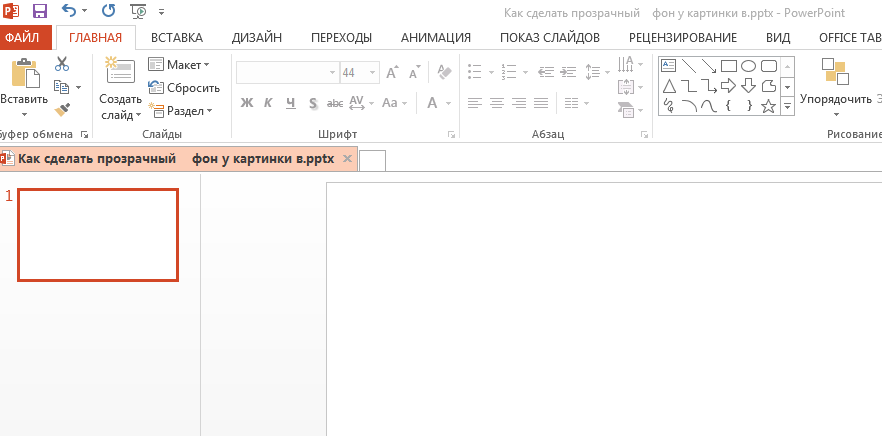
На вкладке Главная щелкайте левой кнопкой мыши по квадратику и выделяйте область слайда мышкой от верхнего угла А до нижнего края
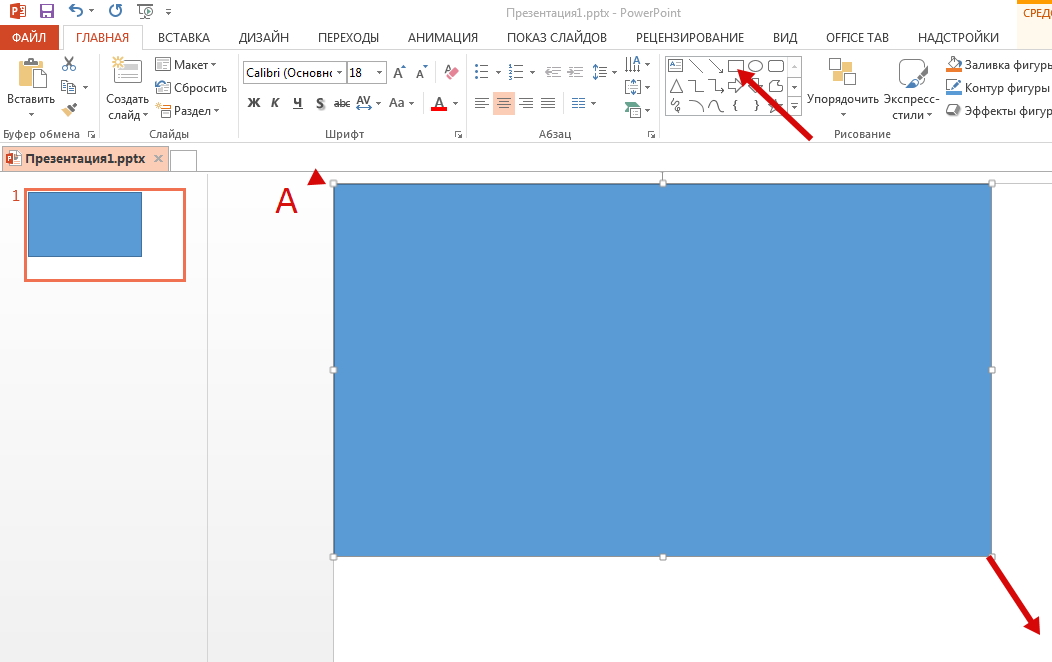
Выбирайте кнопку Заливка фигуры, подбирайте цвет. Например, зеленый цвет.
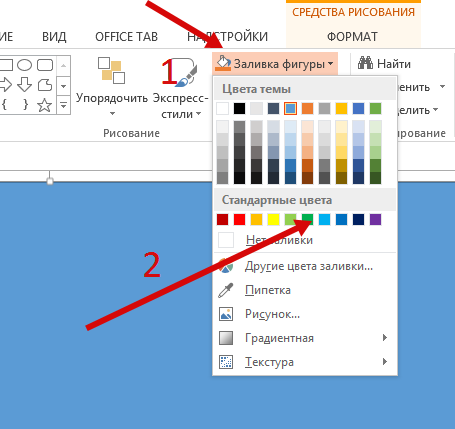
Открывайте вкладку Вставка и жмите на иконку Рисунки.
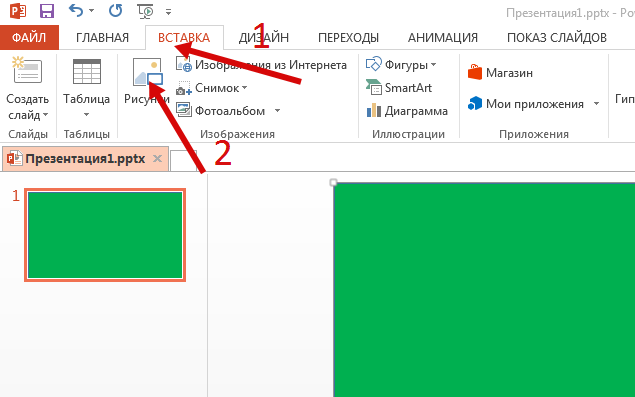
В проводнике находите свое изображение и кликайте по кнопке Выбрать.
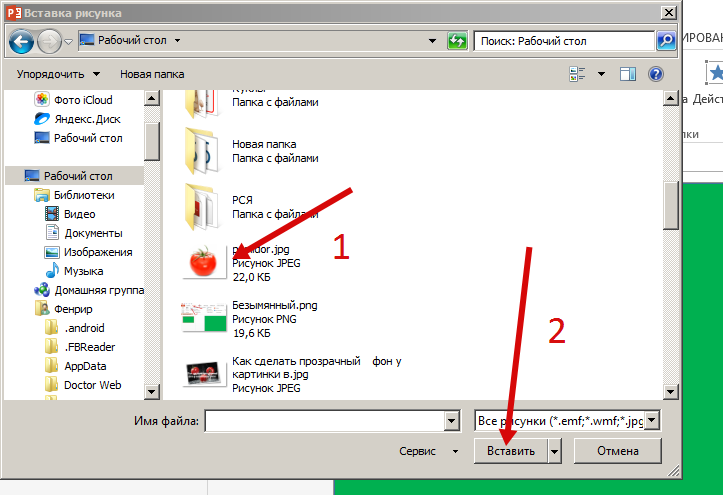
Ваше изображение загрузится на слайд.
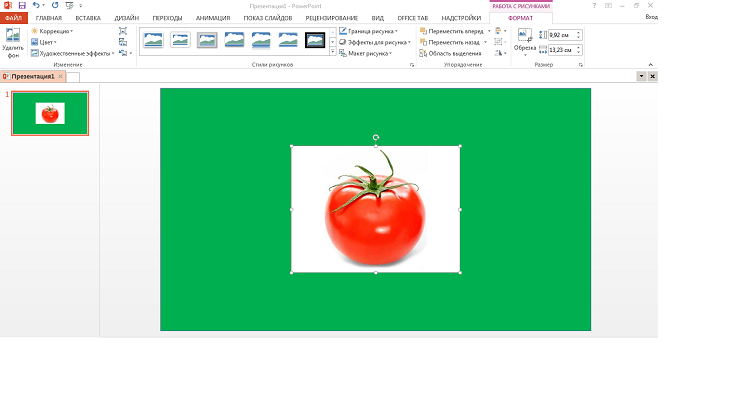
2. Удаление фона.
Входите во вкладку Формат рисунка и жмите Удалить фон.
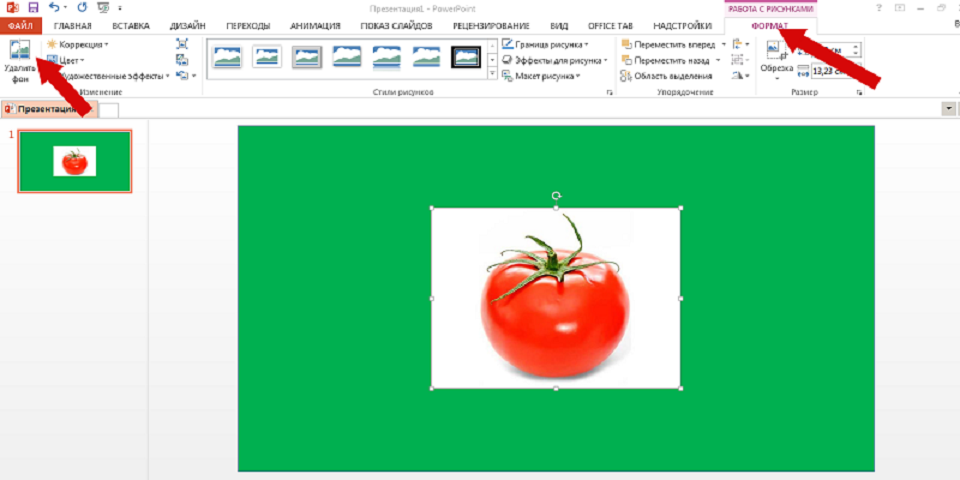
Изображение окрашивается в розовый цвет. На вкладке видны 5 кнопок. Каждая кнопка подписана и имеет свое назначение.
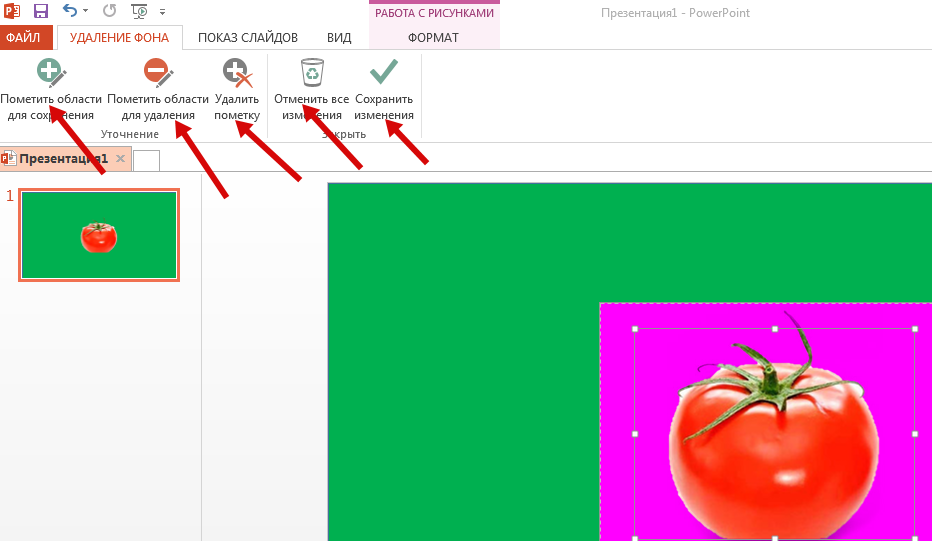
3. Выделение фона.
Красной кнопкой Пометить области для удаления со знаком минус щелкайте по всем местам, которые нужно удалить.
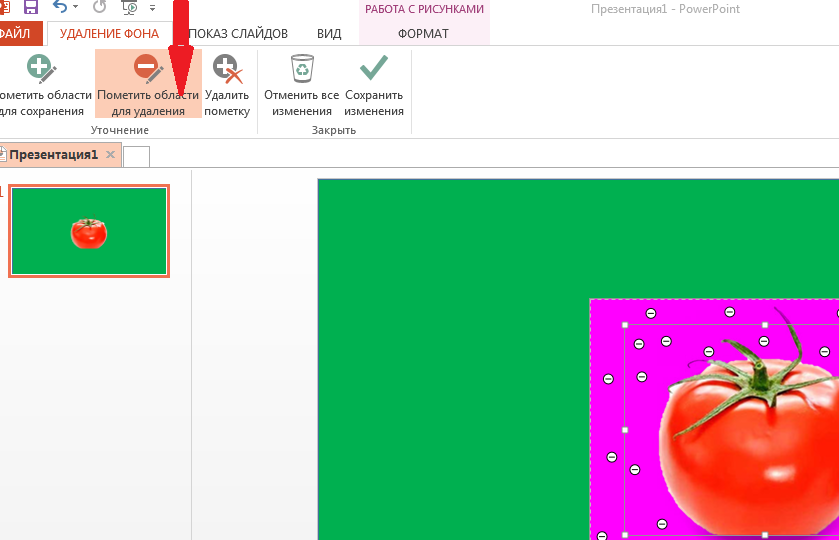
Зеленой кнопкой Пометить области для сохранения со знаком плюс так же тщательно отмечайте все места, которые должны остаться
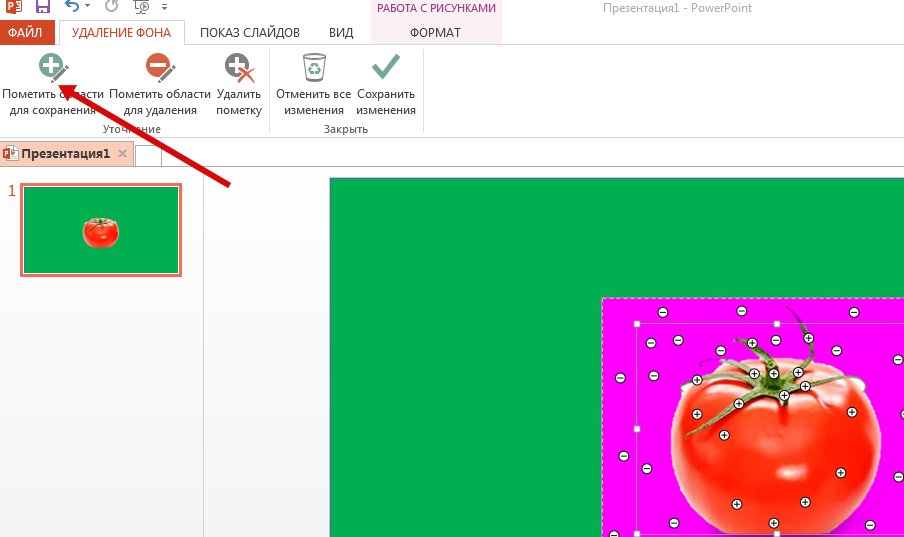
После этого нажимайте на кнопку Сохранить изменения.
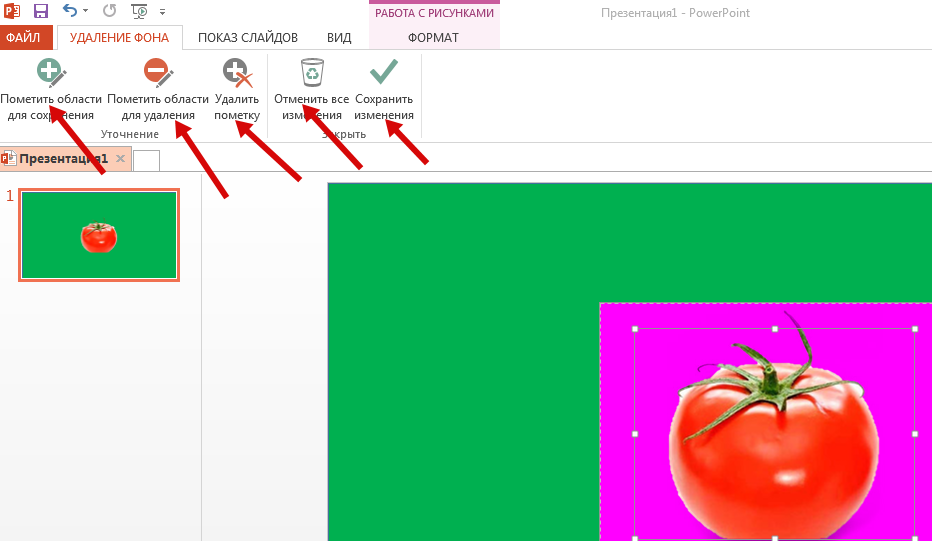
Фон удаляется.

4. Сохранение изображения.
Нажимайте в левом углу кнопку Файл.
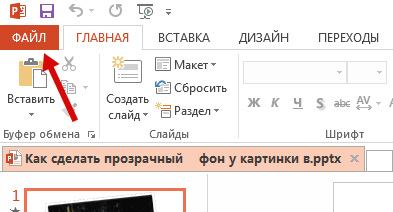
Открывается окно, жмите на вкладку Экспорт.
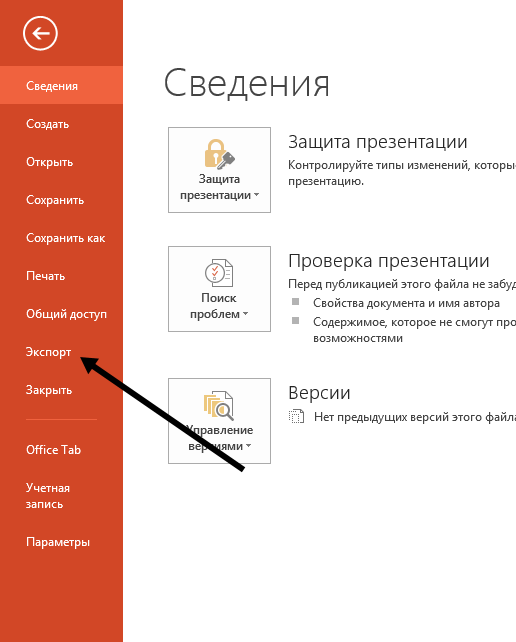
Далее Изменить тип файла.
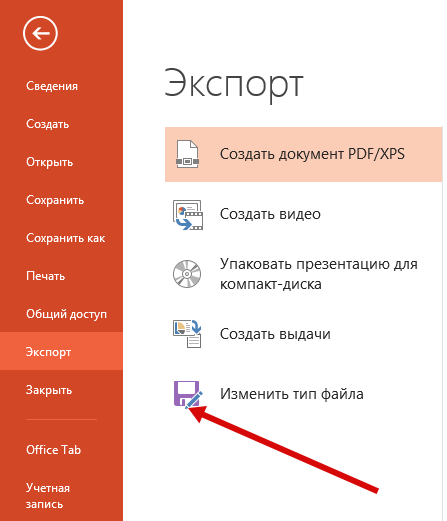
Выбирайте Рисунок в формате Jpeg и Сохранить как.
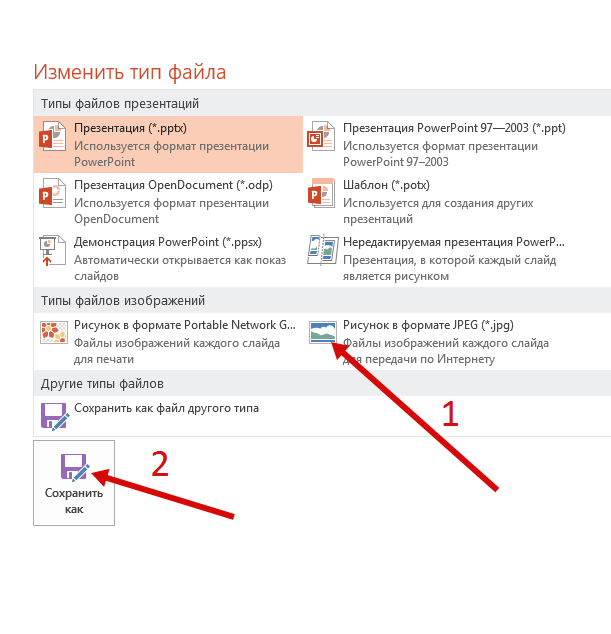
Выберите место и и нажмите Сохранить.
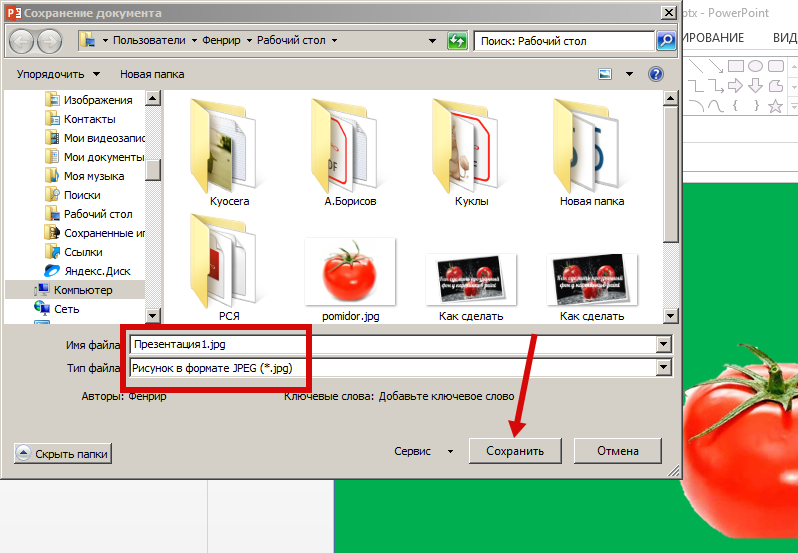
Дорогие Друзья, если вам было все понятно и понравилось работать в приложении PowerPoint, делитесь с друзьями и пишите в комментариях.
Посмотрите также:
Скачать VK Messenger на компьютер












